photoshop文字特效:制作三维霓虹灯文字
来源:岁月联盟
时间:2009-10-26
完成图:

一,用AI或Xara3D打造3D文字,留意每个字的透视角度有所变化。
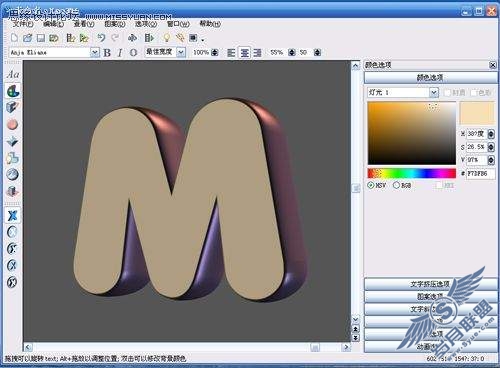
二,保存的时候留意选取透明的png格式

三,打开PS,填充黑色背景,依次移到打造的3D文字,去色
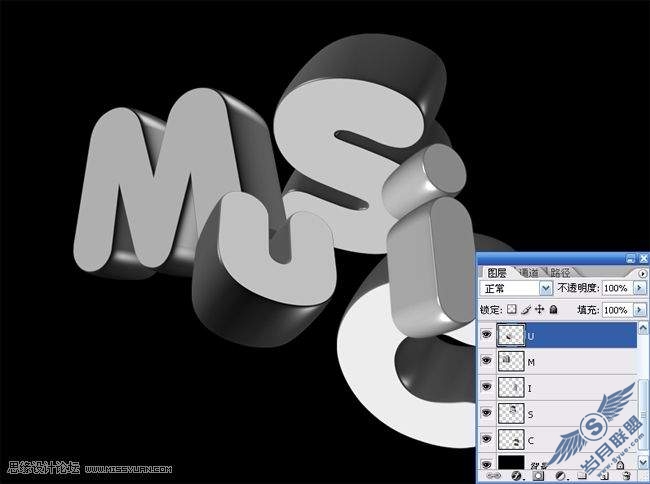
四,选取其中一文字图层,滤镜_风格化-照亮边上
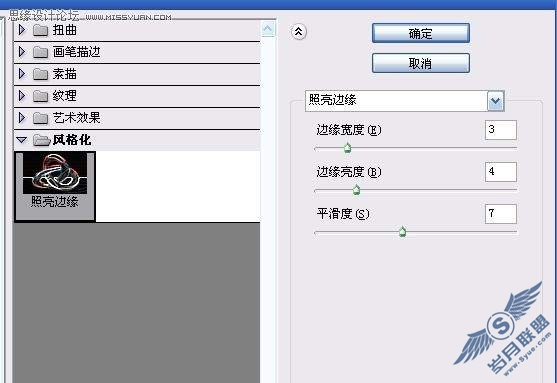
五,依次选取其他的图层,ctrl+F全部执行照亮边上处理
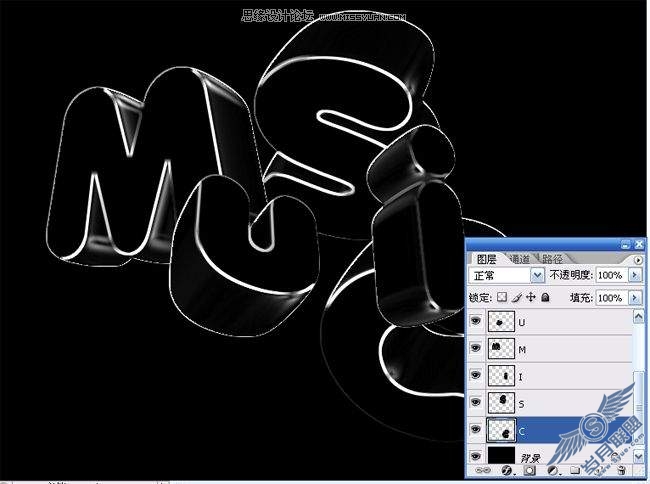
六,加上调节色彩平衡图层,设置中间调设定值(如图示)

七,接着加上调节色彩平衡图层,设置高光设定值(如图示)

八,拼合除背景层之外的所有图层
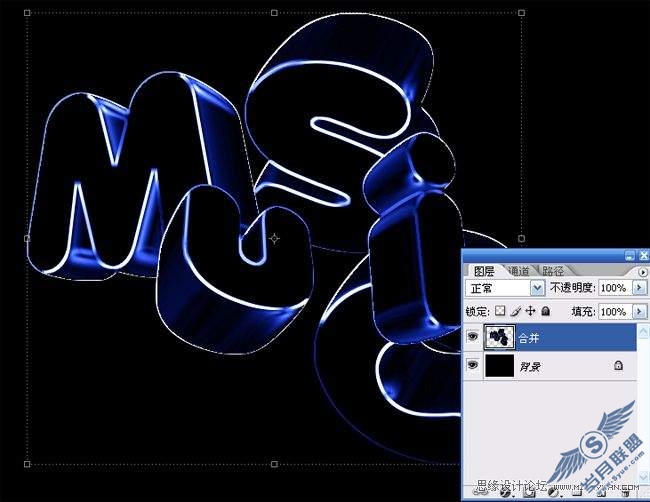
九,拷贝拼合的图层,改成“滤色”。滤镜-模糊-动感模糊。
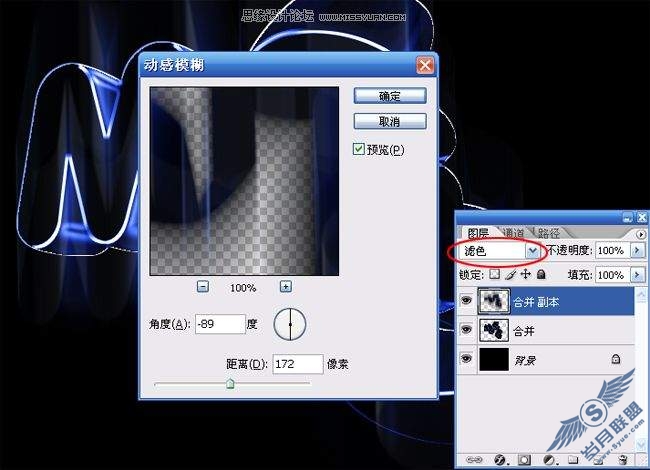
十,加大此图层的饱和度,使它更通透。

最后应用效果












